Microsoft Visio 怎样翻转图形?下面是小编介绍Microsoft Visio 怎样翻转图形的流程,有需要的小伙伴一起来下文看看吧,希望可以帮助到大家!
首先打开Microsoft Visio 2013软件,新建空白页
然后我们从右侧形状窗口选择一个拖行拖到绘图界面,并调整图形的大小,方便看到图形翻转的演示效果。
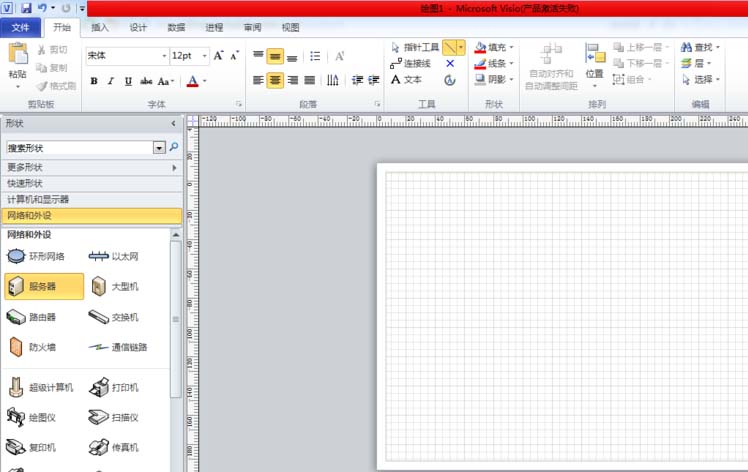
接着我们选取该图形,点击开始工具栏里的位置选项,弹出下拉菜单,选择旋转形状,并打开选择形状下拉菜单,即可看到图形旋转选项了。
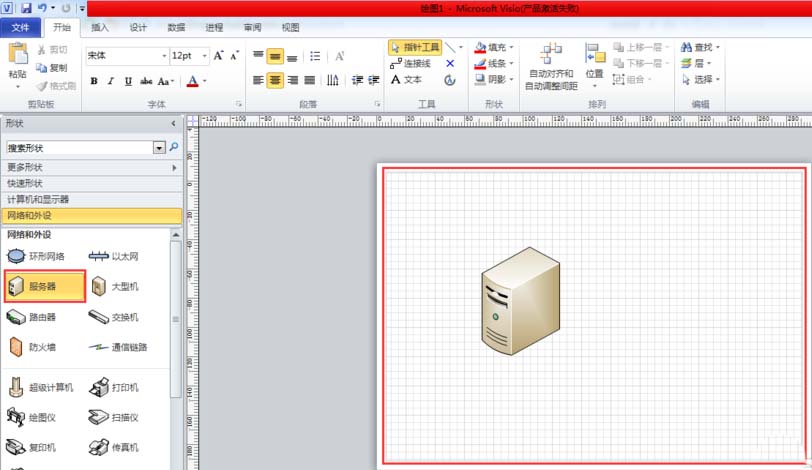
再点击向右旋转90度,刚刚选取的图形就会向右旋转90度角。
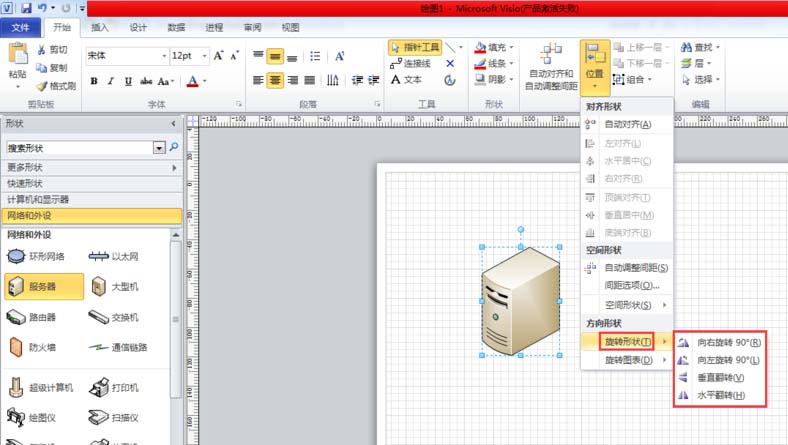
这时我们点击垂直翻转或水平翻转,选取的图形就会进行垂直翻转或水平翻转。
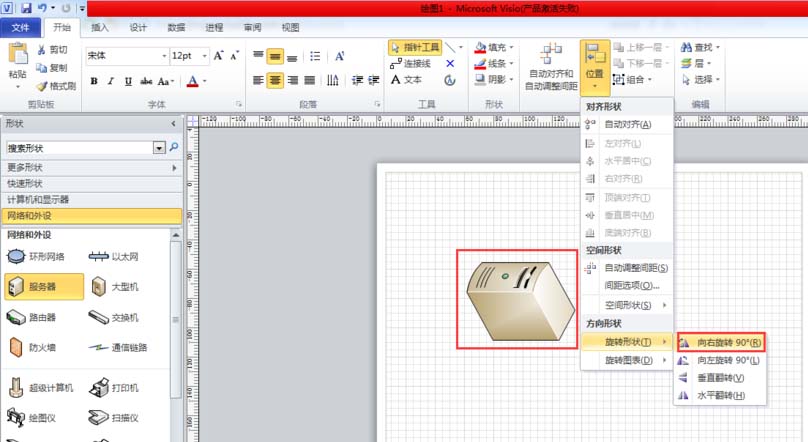
最后值得注意的是,选取图形之后,用鼠标拖到图形上方的旋转按钮,也可实现图像任意角度的旋转功能,但无法实现图像翻转。
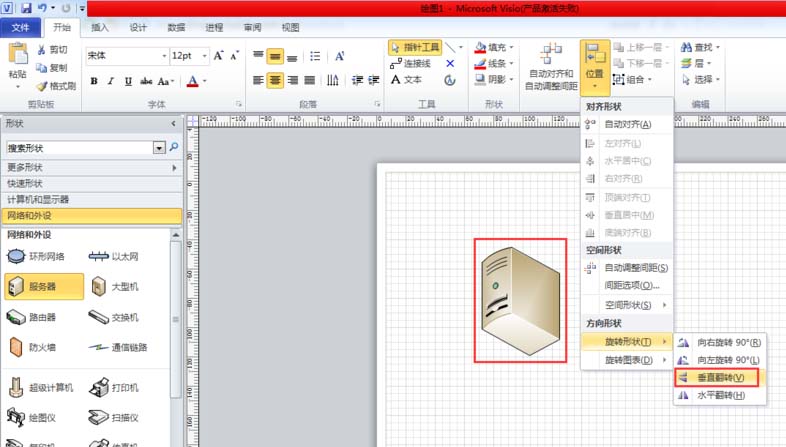
上面就是小编为大家带来的Microsoft Visio 2013翻转图形的操作流程,一起来学习学习吧。
- 《黑神话悟空》晦月魔君详细打法视频教学 晦月魔君怎么打
- 《原神》5.0合成台疑案触发方法及任务攻略 合成台疑案在哪接
- 《冰汽时代2》故事模式内战不死人方法
- 《冰汽时代2》枢纽设施使用技巧
- 《黑神话悟空》大石敢当两种秒杀套路教学
- 《黑神话悟空》第四回曲度紫鸳流程图 盘丝岭流程一览
- 《冰汽时代2》全派系介绍 冰汽时代2有哪些派系
- 《地下城与勇士手游(DNF手游)》9月25日更新公告
- 《冰汽时代2》新手游玩指南 游玩技巧分享
- 《冰汽时代2》枢纽布局思路 枢纽怎么布局
- 喜人《大场面》首映团建 天放酷滕为新演员发声
- 《流浪地球》系列上新 献给中秋的“双黄小月饼”
- 《炉石传说》国服回归强力卡组推荐
- 《焚城》定档11.1 刘德华白宇莫文蔚撤离辐射城
- 《炉石传说》大法术法构筑分享 大法术法怎么玩
- 乔杉包贝尔《一雪前耻》沈阳路演 现场试穿红裤衩
- 《大场面》上海路演 喜人风雨无阻送“生活良药”
- 《炉石传说》过疗牧构筑分享
- 《爆款好人》发布创意视频 葛优趣味教学北京话
- 《黑神话悟空》第三回夜生白露流程图 小西天流程一览
- 《志愿军2》曝特辑 朱一龙辛柏青张子枫致敬英雄
- 《三角洲行动》当老鼠的最高境界
- 《只此青绿》南京路演 张翰:拼了命也要演好!
- 《三角洲行动》外服大战场天秀冲锋狙
- 2024中秋档新片票房破2.8亿 《野孩子》暂列冠军
- ASRock华擎FM2A85X-ITX主板BIOS
- 医院各科室综合目标考核办法
- 市中医院中医药文化建设实施方案
- 医院药械科目标考核办法实施细则
- ASRock华擎FM2A85X-ITX主板BIOS
- 2009年医院管理年考核评估细则
- 县档案局党风廉政谈话制度
- ASRock华擎FM2A85X-ITX主板BIOS
- ##市##区委组织部党风廉政建设责任考核制度
- ASRock华擎FM2A85X-ITX主板BIOS
- 饥荒巨人的统治六项修改器 v2.3
- GTA5杜卡迪GP15MOD v2.3
- 真三国无双7孙尚香唯美旗袍MOD v2.3
- NBA2K18快船全队球员高清照片补丁 v2.3
- 辐射4双管象独特变种MOD v2.59
- 侠盗猎车手圣安地列斯菜鸟修改器 v1.07
- 使命召唤OL全能透视辅助 v1.5
- 上古卷轴5狂之曲苍白长剑MOD v2.3
- 剑网3重制版成男归元捏脸数据 v2.4
- 我的世界1.7.2/1.7.10虚无世界2整合包 v2.4
- life-threatening
- lifetime
- lift
- lift-off
- ligament
- ligature
- light
- light aircraft
- light bulb
- lighted
- [JOJO的奇妙冒险同人/JD]鹅的报恩
- 茶色
- 止咳糖浆
- 学长离我远一点
- 迷失的天空
- 云月荡漾
- 林中叶
- 星星的恋人们之腹黑太子靠边站
- 阳城的织梦人
- 北冥有鲲
- [BT下载][哎呀好身材 奔赴季][第06集][上][下][WEB-MP4/3.29G][国语配音/中文字幕][1080P][DDHDTV] 剧集 2023 大陆 其它 连载
- [BT下载][宣判][第34集][WEB-MP4/1.41G][国语配音/中文字幕][4K-2160P][H265][SeeWEB] 剧集 2023 大陆 犯罪 连载
- [BT下载][山有木兮木有心][第39集][WEB-MP4/0.23G][国语配音/中文字幕][1080P][H265][DDHDTV] 剧集 2023 大陆 爱情 连载
- [BT下载][山有木兮木有心][第39集][WEB-MKV/0.69G][国语配音/中文字幕][4K-2160P][H265][DDHDTV] 剧集 2023 大陆 爱情 连载
- [BT下载][我们的歌 第五季][第05-06集][WEB-MP4/9.58G][国语配音/中文字幕][4K-2160P][H265][DDHDTV] 剧集 2023 大陆 其它 连载
- [BT下载][我可以47][第03-05集][上][下][WEB-MP4/16.56G][国语配音/中文字幕][4K-2160P][H265][DDHDTV] 剧集 2023 大陆 其它 连载
- [BT下载][故乡,别来无恙][第26集][WEB-MP4/0.68G][国语配音/中文字幕][4K-2160P][H265][SeeWEB] 剧集 2023 大陆 剧情 连载
- [BT下载][故乡,别来无恙][第27集][WEB-MP4/0.30G][国语配音/中文字幕][1080P][H265][DDHDTV] 剧集 2023 大陆 剧情 连载
- [BT下载][故乡,别来无恙][第27集][WEB-MKV/0.78G][国语配音/中文字幕][4K-2160P][H265][DDHDTV] 剧集 2023 大陆 剧情 连载
- [BT下载][斗破苍穹 年番][第71集][WEB-MP4/1.15G][国语配音/中文字幕][4K-2160P][H265][SeeWEB] 剧集 2022 大陆 动画 连载